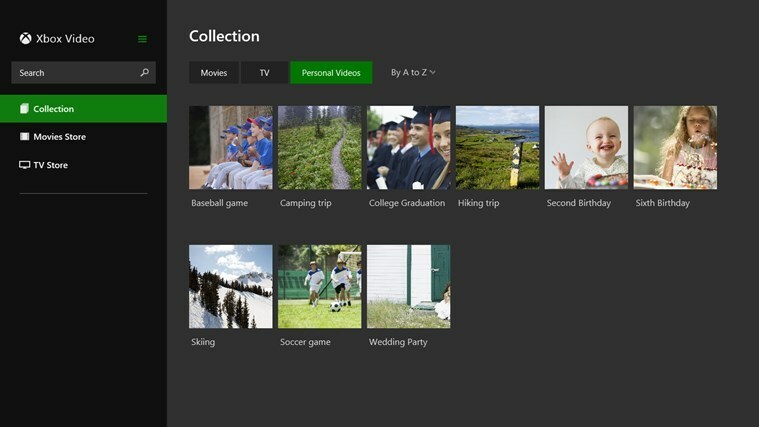Xbox-konsolen har en fantastisk samling spel som konkurrenten Sony Playstation. För att komma åt spelen kan man antingen gå efter spelpasset eller köpa dem individuellt efter behov. Som Xbox-användare får du tillgång till många spel med ett spelpass som saknas med Play station. I Playstation behöver du köpa individuella spel och använda spelpasset för att spela online eller spela multiplayer-spel.
När du gör betalningar för alla Xbox-spel är det viktigt att hålla betalningsinformationen uppdaterad. Felet 8C250005 kan uppstå på din Xbox Series X eller Xbox Series S när din betalningsinformation inte sparas i databasen. I sådana fall måste du ta bort betalningsmetoderna från respektive konto och försöka igen. Du kan också prova att lägga till en annan betalningsmetod för att se om det löser problemet. Du kan prova det genom att redigera detaljer i din Xbox-konsolinställningar eller försöka uppdatera betalningsalternativet på Microsofts webbplats. Låt oss titta på stegen i detalj.
Metod 1: Åtgärda fel 8C250005 genom att ändra information om Xbox-konsolens inställningar.
Steg 1: Tryck på Xbox knappen på din handkontroll.

Steg 2: Gå till Profil och system och gå till Inställningar.

Notera: du kan också trycka på Rb-knapp på din handkontroll för att navigera till Profil och system.
Steg 3: Gå till konto fliken och gå sedan till Betalning & fakturering.
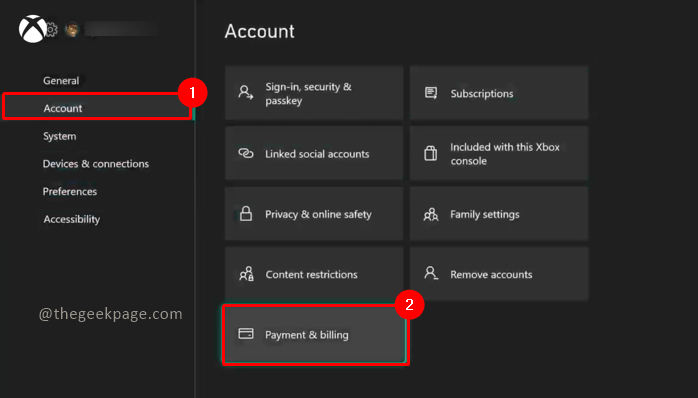
Steg 4: På sidan Betalningsalternativ kan du välja att lägga till en ny betalningsmetod, ta bort en befintlig betalningsmetod eller ändra informationen om den befintliga betalningsmetoden.
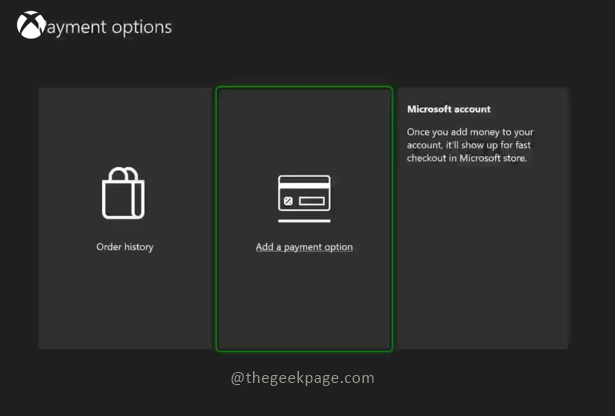
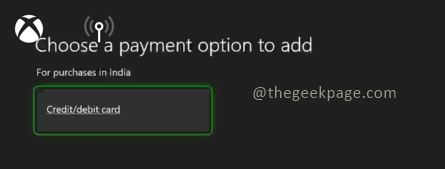
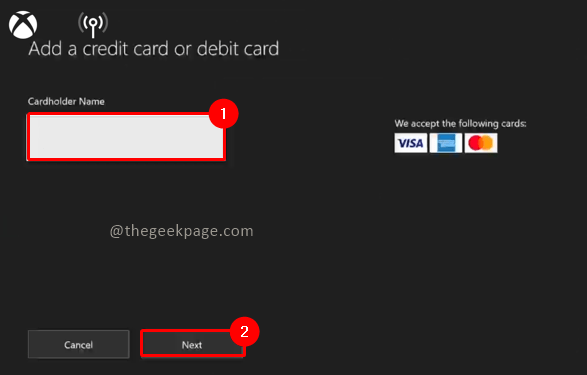
Notera: Om du har förfallna avgifter kan du få ett meddelande när du försöker ta bort en befintlig betalningsmetod. Vi rekommenderar att du rensar alla avgifter och sedan tar bort betalningsmetoden
Metod 2: Åtgärda fel 8C250005 genom att ändra informationen på Microsofts webbplats
Steg 1: Öppna din webbläsare och gå till https://account.microsoft.com och logga in med din Microsoft konto.
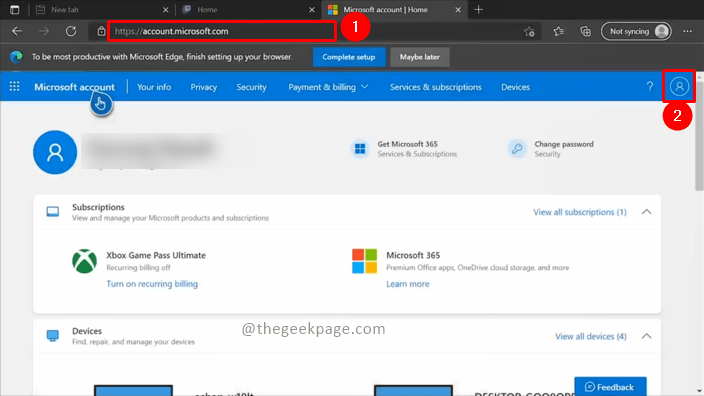
Steg 2: Gå till Betalningar & fakturering avsnitt och välj Betalningsalternativ.
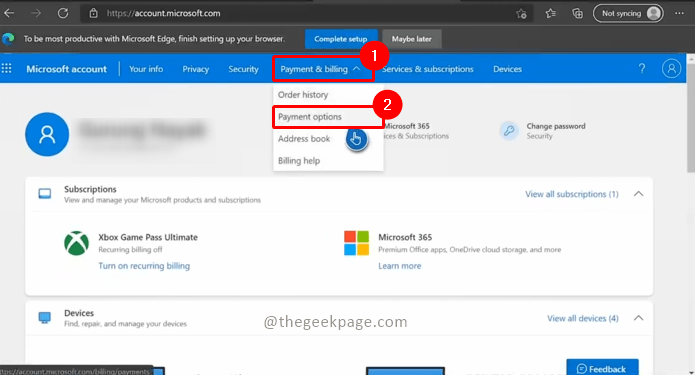
Steg 3: Klicka på Lägg till en ny betalningsmetod.
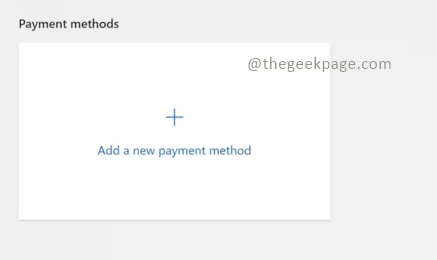
Obs! Du kan också ta bort gamla befintliga betalningsalternativ och lägga till igen. Detta kommer att hjälpa till att ta bort korrupta poster.
Detta kommer att uppdatera din nya betalningsmetod så att du enkelt kan göra köp på din Xbox. Berätta för oss i kommentarerna vilken metod som är lättare för dig att uppdatera din betalningsinformation när du får det här felet. Tack för att du läste. Glad läsning!!